แดชบอร์ดหัวข้อการสนทนา
ช่องทาง Omni สำหรับส่วนบริการลูกค้า สำหรับ Dynamics 365 เป็นแอปพลิเคชันทีเสถียรที่เพิ่มประสิทธิภาพของ Dynamics 365 Customer Service Enterprise เพื่อเปิดองค์กรสู่การเชื่อมต่อและมีส่วนร่วมกับลูกค้าได้ทันทีผ่านช่องทางการส่งข้อความดิจิทัล จำเป็นต้องมีใบอนุญาตเพิ่มเติมเพื่อเข้าถึงช่องทาง Omni สำหรับ Customer Service สำหรับข้อมูลเพิ่มเติม โปรดดูที่หน้า ภาพรวมการกำหนดราคา Dynamics 365 Customer Service และ แผนการกำหนดราคา Dynamics 365 Customer Service
สำคัญ
ความสามารถและคุณลักษณะต่างๆ ของ Power Virtual Agents เป็น ส่วนหนึ่งของ Microsoft Copilot Studio แล้ว ภายหลังการลงทุนที่สำคัญใน Generative AI และการรวมที่ได้รับการปรับปรุงใน Microsoft Copilot
บทความและภาพหน้าจอบางรายการอาจอ้างถึง Power Virtual Agents ในขณะที่เราอัปเดตคู่มือและเนื้อหาการฝึกอบรม
แดชบอร์ดหัวข้อแสดงรายละเอียดของการสนทนาและหัวข้อที่ได้รับมอบหมาย Customer Service Insights ใช้หัวข้อที่สร้างโดย AI และความเข้าใจภาษาธรรมชาติเพื่อจัดกลุ่มการสนทนาของคุณโดยอัตโนมัติเพื่อช่วยให้คุณเข้าใจได้ดีขึ้นว่าพื้นที่หัวข้อ ที่แตกต่างกันส่งผลต่อประสิทธิภาพการสนับสนุนขององค์กรของคุณอย่างไร
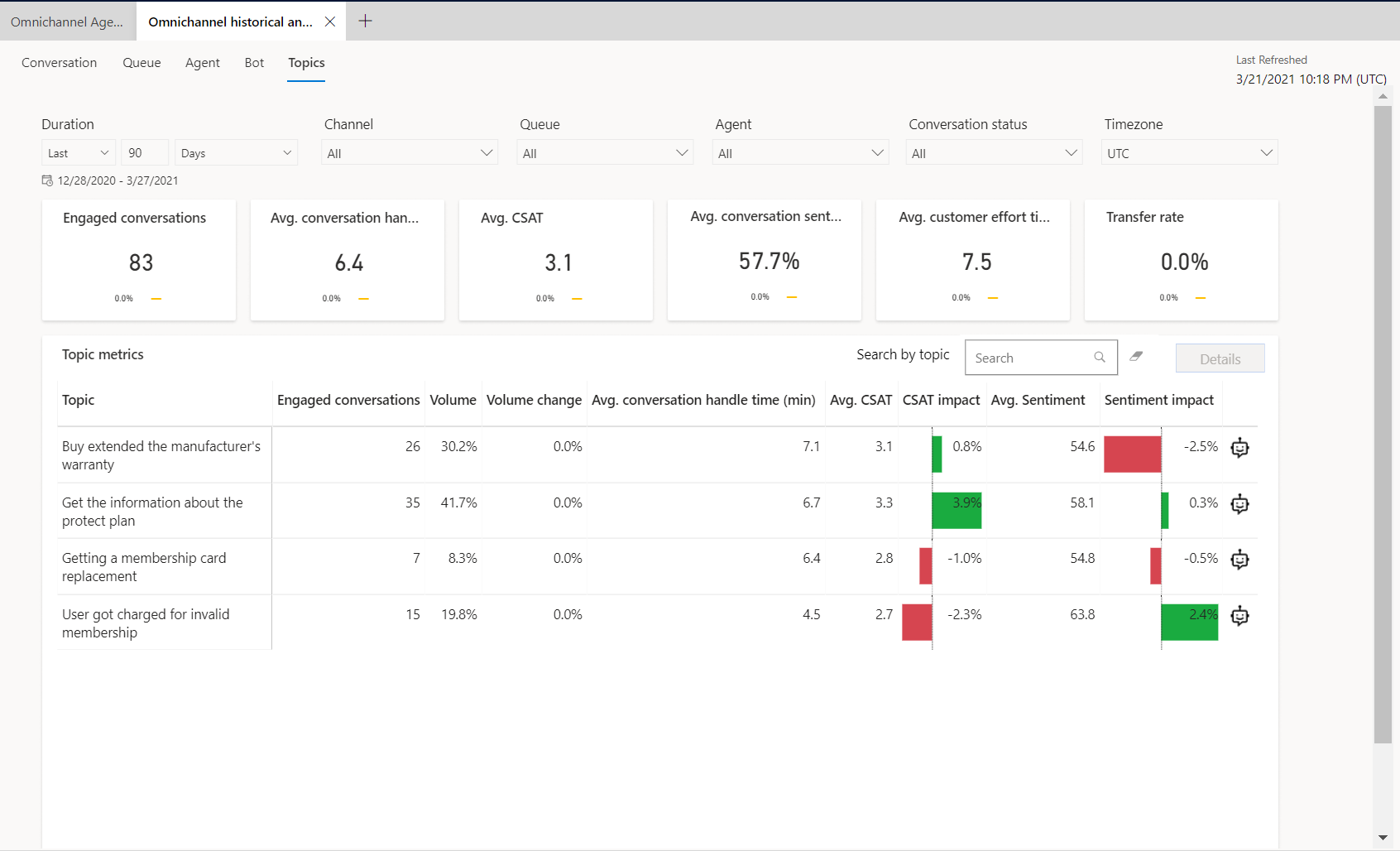
เข้าถึงแดชบอร์ดหัวข้อ
ใน Customer Service workspace หรือแอปช่องทาง Omni สำหรับ Customer Service ให้เลือกทำอย่างใดอย่างหนึ่งต่อไปนี้เพื่อดูแดชบอร์ด:
- ในมุมมองเริ่มต้น เลือกไอคอนเครื่องหมายบวก (+) แล้วเลือก การวิเคราะห์ข้อมูลในอดีตของช่องทาง Omni
- หากเปิดใช้งานมุมมองพื้นที่ทำงานแบบหลายเซสชันที่ปรับปรุงแล้ว ให้เลือกแผนผังเว็บไซต์ จากนั้นเลือก การวิเคราะห์ข้อมูลในอดีตของช่องทาง Omni
บนหน้าที่ปรากฏขึ้น ให้เลือกแดชบอร์ด
รายละเอียดรายงาน
แผนภูมิสรุปตัวบ่งชี้ประสิทธิภาพหลักสรุป KPI สำหรับช่วงเวลาที่ระบุและเปอร์เซ็นต์การเปลี่ยนแปลงในช่วงเวลาหนึ่งๆ คุณสามารถกรองพื้นที่เหล่านี้ตามระยะเวลา ช่องทาง คิว เจ้าหน้าที่ การสนทนา สถานะ และโซนเวลา
KPI สำหรับพื้นที่ต่อไปนี้จะแสดง:
| KPI | รายละเอียด |
|---|---|
| การสนทนาที่มีส่วนร่วม | การสนทนาที่มีความผูกพันกับเจ้าหน้าที่ การสื่อสารกับลูกค้ากับเจ้าหน้าที่สามารถเริ่มต้นที่จุดนี้ |
| เวลาที่ใช้จัดการสนทนาโดยเฉลี่ย (นาที) | เวลาที่ใช้งานของการสนทนาโดยรวมโดยเฉลี่ยในการสนทนาที่มีส่วนร่วม |
| CSAT เฉลี่ย | คะแนน CSAT เฉลี่ยที่ลูกค้าได้รับจากการตอบแบบสำรวจ Dynamics 365 Customer Voice |
| ความคิดเห็นของการสนทนาโดยเฉลี่ย | ความเชื่อมั่นโดยเฉลี่ยที่คาดการณ์ไว้ของลูกค้าในการสนทนาที่มีส่วนร่วม |
| เวลาความพยายามของลูกค้าโดยเฉลี่ย (นาที) | เวลาเฉลี่ยตั้งแต่เริ่มการสนทนาจนถึงเวลาสรุปการสนทนา |
| อัตราการโอน | จำนวนเซสชันที่โอนโดยเจ้าหน้าที่ |
แผนภูมิเมตริกหัวข้อแสดงเมตริกต่อไปนี้
| KPI | รายละเอียด |
|---|---|
| การสนทนาที่มีส่วนร่วม | การสนทนาที่มีความผูกพันกับเจ้าหน้าที่ การสื่อสารกับลูกค้ากับเจ้าหน้าที่สามารถเริ่มต้นที่จุดนี้ |
| Volume | ปริมาณการสนทนาทั้งหมดจากลูกค้า |
| การเปลี่ยนแปลงปริมาณ | เปลี่ยนปริมาณการสนทนาจากลูกค้าในช่วงเวลาที่กำหนด |
| เวลาที่ใช้จัดการสนทนาโดยเฉลี่ย (นาที) | เวลาที่ใช้งานของการสนทนาโดยรวมโดยเฉลี่ยในการสนทนาที่มีส่วนร่วม |
| CSAT เฉลี่ย | คะแนน CSAT เฉลี่ยที่ลูกค้าได้รับจากการตอบแบบสำรวจ Customer Voice ซึ่งใช้ได้เฉพาะในกรณีที่ Dynamics 365 Customer Voice ได้รับการกำหนดค่าให้เป็นเครื่องมือแบบสำรวจหลังการสนทนา |
| ผลกระทบของ CSAT | ผลกระทบ (ลงหรือขึ้น) ที่การสนทนาในกลุ่มหัวข้อที่เลือกกำลังขับเคลื่อน CSAT ขององค์กรโดยรวม |
| ความคิดเห็นโดยเฉลี่ย | คะแนนความคิดเห็นของลูกค้าโดยเฉลี่ยตามคำต่อคำที่ให้ไว้ในการตอบแบบสำรวจ ใช้ได้เฉพาะในกรณีที่ Customer Voice ได้รับการกำหนดค่าให้เป็นเครื่องมือแบบสำรวจหลังการสนทนา |
| ผลกระทบต่อความคิดเห็น | ผลกระทบ (ลงหรือขึ้น) ที่การสนทนาในกลุ่มหัวข้อที่เลือกกำลังขับเคลื่อนความคิดเห็นขององค์กรโดยรวม |
| ไอคอน Copilot Studio | หัวหน้างานสามารถใช้ไอคอนนี้เพื่อเลือกหัวข้อสำหรับระบบอัตโนมัติเป็น Copilot Studio |
มุมมองรายละเอียดแนวลึกของหัวข้อการสนทนา
มุมมองดูรายละเอียดแนวลึกของหัวข้อช่วยให้หัวหน้างานสามารถตรวจสอบหัวข้อแต่ละหัวข้อโดยอ้างอิงถึงเมตริกทางธุรกิจที่สำคัญและมีประโยชน์ในการทำความเข้าใจว่าเหตุใดลูกค้าปลายทางจึงติดต่อฝ่ายสนับสนุน
ในการเข้าถึงการดูรายละเอียดแนวลึก ให้เลือกค่าเมตริกใด ๆ สำหรับหัวข้อที่คุณสนใจ และจากนั้น เลือก รายละเอียด
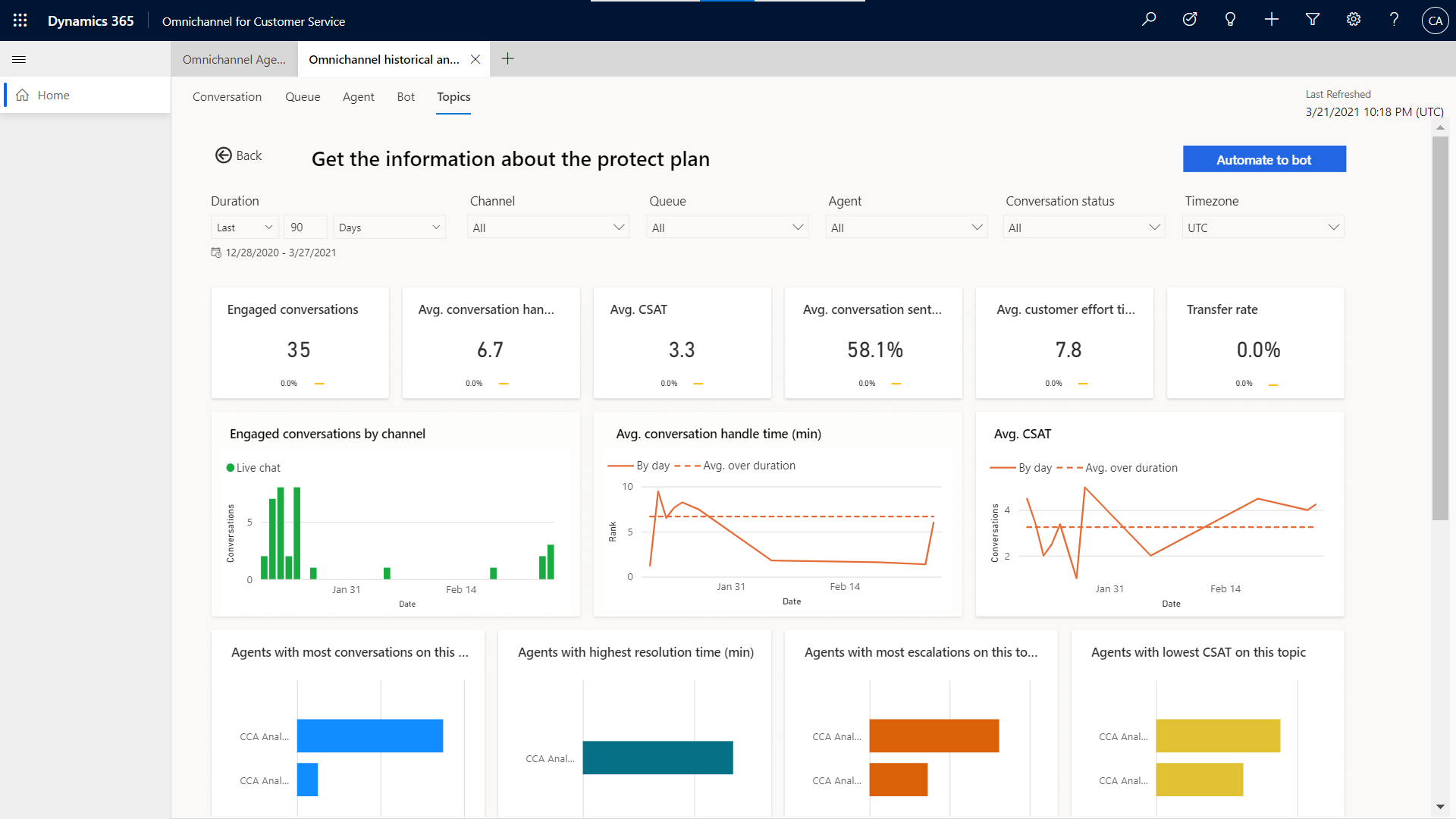
ระบบหัวข้ออัตโนมัติแก่ Copilot Studio
หัวข้อที่ AI ค้นพบในการวิเคราะห์ข้อมูลในอดีตของช่องทาง Omni มักเป็นตัวเลือกหลักในฐานะหัวข้อสำหรับระบบอัตโนมัติในบอท Copilot Studio ถ้าบอท Copilot Studio มีให้ใช้งานในภูมิภาคที่องค์กร Customer Service ของคุณตั้งอยู่ซึ่งคุณสมบัตินี้สามารถเปิดใช้งานได้โดยผู้ดูแลระบบขององค์กรของคุณ
หลังจากที่หัวข้อถูกระบุว่าเป็นตัวเลือกการทำงานอัตโนมัติที่ดี เวิร์กโฟลว์อัตโนมัติสามารถทริกเกอร์ได้โดยการเลือกไอคอน Copilot Studio บนกริดเมตริก หัวข้อ หรือเลือก รายละเอียด จากนั้นเลือก ทำให้บอทเป็นอัตโนมัติ ภายในมุมมองดูรายละเอียดแนวลึก การดำเนินการนี้จะเปิดฟอร์มการแก้ไขหัวข้อ
มีการจัดเตรียมข้อความทริกเกอร์ที่แนะนำและหัวข้อที่เกี่ยวข้องกับชื่อกรณี ขั้นตอนแรกคือการเลือกบอท Copilot Studio ที่เหมาะสำหรับการเพิ่มหัวข้อ หากไม่มีบอท ให้เลือก สร้างบอท คุณจะถูกเปลี่ยนเส้นทางไปยังแอปพลิเคชัน Copilot Studio สำหรับการสร้างบอท คุณสามารถแก้ไขทั้งชื่อหัวข้อและข้อความทริกเกอร์ และในกรณีของข้อความทริกเกอร์ คุณสามารถเพิ่มเติมได้ หลังจากขั้นตอนนี้เสร็จสิ้น ให้เลือก ดำเนินการต่อโดยอัตโนมัติ หัวข้อ Copilot Studio จะเปลี่ยนเส้นทางไปที่ Copilot Studio เพื่อให้การเขียนเสร็จสมบูรณ์
หมายเหตุ
บอทที่สร้างผ่านช่องทาง Microsoft Teams จะไม่อยู่ในรายการการเลือกบอท
ความพร้อมด้านภาษาสำหรับหัวข้อ
ความสามารถของหัวข้อในรายงานการวิเคราะห์ข้อมูลในอดีตของ Customer Service มาพร้อมกับโมเดลความเข้าใจภาษาธรรมชาติที่สามารถเข้าใจความหมายของข้อความและเจตนาในภาษาต่อไปนี้:
- อังกฤษ
- ฝรั่งเศส
- ภาษาเยอรมัน
- ภาษาอิตาลี
- ภาษาญี่ปุ่น
- โปรตุเกส
- จีนประยุกต์
- ภาษาสเปน
หมายเหตุ
แม้ว่าหัวข้อจะไม่มีการป้องกันและยังคงใช้ได้ในภาษาที่ไม่ได้ระบุไว้ในส่วนนี้ แต่อาจมีความแตกต่างในประสบการณ์สำหรับผู้ใช้ที่ใช้หัวข้อในภาษาที่ไม่รองรับ
ดูเพิ่มเติม
แดชบอร์ดการสนทนา
ภาพรวมของแดชบอร์ด
แดชบอร์ดเจ้าหน้าที่
แดชบอร์ดบอท
จัดการบุ๊คมาร์ครายงาน
คำสำคัญที่ติดตามใน Dynamics 365 Sales